10 Blu-ray Rippers om Blu-ray naar digitale formaten te converteren
Wilt u een Blu-ray ripper vinden om uw schijven te verwerken? Met de opkomst van het digitale tijdperk zijn Blu-ray schijven een impopulaire optie geworden om films te kijken vanwege het ongemak. Als u een verzameling oude Blu-ray schijven hebt en ze veel gemakkelijker wilt afspelen door de digitale gegevens te extraheren. Nou, rip ze met de volgende 10 beste Blu-ray rippers! Maak u geen zorgen over de uitvoerkwaliteit, ze garanderen een uitvoer van hoge kwaliteit met een goede visuele-audio-ervaring.
Gidslijst
Top 1: 4Easysoft DVD Ripper – Rip naar alle formaten in hoge kwaliteit Top 2: VLC Media Player – Blu-ray-schijf rippen en afspelen om te bekijken Top 3: Handbrake – Rip Blu-ray gratis met veel bewerkingshulpmiddelen Top 4: MakeMKV – Converteer Blu-ray Disc snel naar MKV Top 5: DVDFab Blu-ray Ripper – Dure tool voor Blu-ray Top 6: CloneBD – Blu-rays kopiëren naar alle formaten op een Windows-pc Top 7: Leawo Prof. Media – Verwijder de beveiligingen van Blu-ray Top 8: Acrok Video Converter Ultimate – Behoud originele kwaliteit Top 9: EaseFab LosslessCopy – Snel grote Blu-ray-schijven rippen Top 10: AinSoft Blu-ray Ripper – Ondertitels aanpassen op geripte Blu-raysTop 1: 4Easysoft DVD Ripper – Rip naar alle formaten in hoge kwaliteit
De eerste beste Blu-ray Ripper-tool voor deze line-up is de 4Easysoft dvd-ripper. U kunt Blu-ray-schijven rippen naar meer dan 600 formaten, waaronder MKV, MOV, AVI, MP3, FLAC en meer. De hoge kwaliteit van de schijven wordt ook gegarandeerd door de aanpasbare kwaliteitsinstellingen en de videoverbeteraar. Bovendien kan het grote Blu-ray-schijven rippen met een ultrasnelle snelheid van 60X om u tijd te besparen. Ga aan de slag met al uw Blu-ray-schijven en ontvang nu compatibele video's.

Rip eenvoudig Blu-ray-, DVD- en ISO-bestanden naar meer dan 600 digitale formaten met één klik.
U kunt de hoofdstukken van de schijf wijzigen en de instellingen afzonderlijk aanpassen.
Pas de uitvoerinstellingen aan om een hoge kwaliteit te behouden, zoals resolutie, encoder, etc.
GPU Accelerated Technology voor het rippen van Blu-ray-schijven met 60x hogere snelheid.
100% Veilig
100% Veilig
Stap 1Open 4Easysoft DVD Ripper op Windows/Mac en klik op de vervolgkeuzelijst 'DVD laden' en selecteer de knop 'Blu-ray-schijf laden' na het plaatsen.

Stap 2U kunt op de knop 'Volledige titellijst' klikken om de gewenste hoofdstukken te selecteren, of op de knop 'Bewerken' klikken om te trimmen, bij te snijden en effecten toe te voegen met deze krachtige Blu-ray-ripper.

Stap 3Klik op de knop "Rip All to" en kies de knop "Rip to Video/Audio". U kunt de gewenste selecteren uit de 600+ video- en audioformaten. Klik ten slotte op de knop "Rip All" om te beginnen.

Top 2: VLC Media Player – Blu-ray-schijf rippen en afspelen om te bekijken
VLC Media Player is een volledig gratis Blu-ray speler op Windows/Mac. Bovendien is deze tool ook ontworpen om verschillende video's in verschillende formaten af te spelen, wat u helpt om de geripte Blu-ray video's te bekijken. Echter, VLC werkt niet direct met alle Blu-ray schijven, en de output instellingen zijn vastgezet met de vooraf ingestelde kwaliteit.
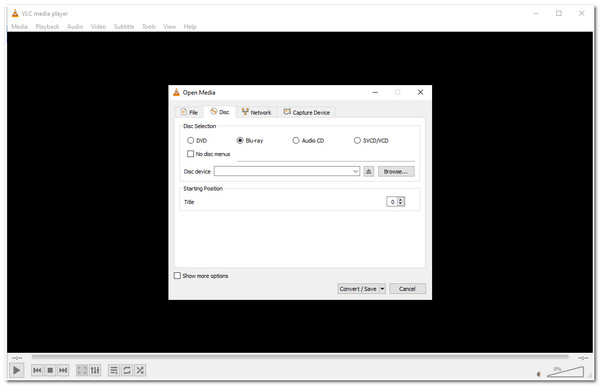
- Pluspunten
- Volledig gratis om Blu-ray-schijven naar verschillende formaten te rippen.
- Kan meerdere Blu-ray-schijven tegelijk verwerken.
- Nadelen
- Kan niet overweg met sommige beveiligde Blu-ray-schijven.
- De uitvoerkwaliteit is vast en kan lager zijn dan die van schijf.
Top 3: Handbrake – Rip Blu-ray gratis met veel bewerkingshulpmiddelen
Een andere Blu-ray ripper die een volledig gratis ripproces aanbiedt is Handbrake. In tegenstelling tot VLC is de interface van deze tool relatief eenvoudig, zijn de ripfuncties goed samengesteld en is het ripproces eenvoudig uit te voeren. Het ondersteunt ook extra functies om de parameters aan te passen, filters toe te voegen, audiotracks/ondertitels/hoofdstukken te wijzigen, etc. Maar u moet er rekening mee houden dat het alleen werkt op ongecodeerde Blu-rays.
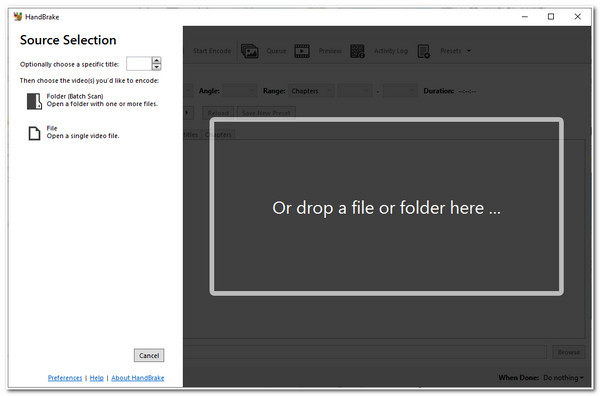
- Pluspunten
- Veel bewerkingsfuncties om achtergrondaudio, filters en ondertitels in te stellen.
- Stel de uitvoerframesnelheid en -resolutie in om een hoge kwaliteit te behouden.
- Nadelen
- Sommige commerciële Blu-ray-schijven worden niet ondersteund.
- Rip Blu-ray-schijven één voor één op lage snelheid.
Top 4: MakeMKV – Converteer Blu-ray Disc snel naar MKV
Deze Blu-ray ripper software kan MKV video's maken van Blu-ray, DVD, ISO bestanden en vele andere bestandstypen. Zoals de naam al zegt, ondersteunt het alleen het exporteren van Blu-ray/DVD/ISO naar MKV formaat. Maar het kan beschermde Blu-rays rippen en de kwaliteit behouden, wat deze Blu-ray ripper een voorsprong geeft op andere tools. Bovendien zijn, afgezien van de gebruiksvriendelijke interface, de ingebouwde ripfuncties goed samengesteld voor een eenvoudig ripproces.
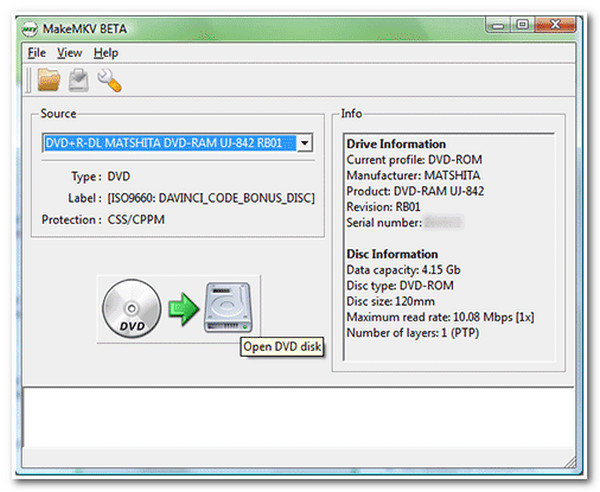
- Pluspunten
- Rip Blu-ray-schijven snel naar digitaal met GPU-versnelling.
- Met deze krachtige ripper kunnen alle Blu-ray-schijven worden geript.
- Behoud de originele hoofdstukken, audiotracks en meer.
- Nadelen
- Het uitvoerformaat is beperkt tot MKV met lage compatibiliteit.
- Gebrek aan geavanceerde DVD-bewerkingstools.
Top 5: DVDFab Blu-ray Ripper – Dure tool voor Blu-ray
Als u nu vindt dat die gratis Blu-ray Ripper tools u niet het beste en meest handige Blu-ray ripproces bieden, dan kunt u DVDFab Blu-ray Ripper proberen. Deze Windows/Mac Blu-ray-ripper kan bijna alle typen gecodeerde Blu-rays verwerken en werkt er prima mee. Het biedt ook veel uitvoerformaten en functies om uw geripte Blu-ray te wijzigen; deze omvatten een video cropper, trimmer, merge, compressor, etc. Als u echter een betere ervaring met deze tool wilt, moet u de betaalde versie kopen, die vrij duur is, maar het waard.
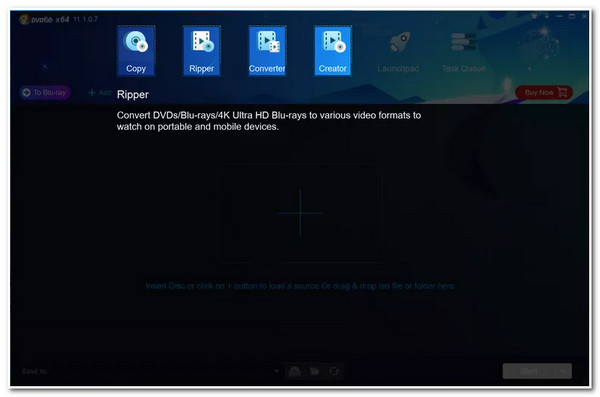
- Pluspunten
- Rip alle Blu-ray-schijven met 4K-resolutie en hoge kwaliteit.
- Ondersteunt bijna alle digitale formaten voor het rippen van schijven.
- Nadelen
- Sommige instellingen zijn voor beginners lastig te gebruiken.
- Vrij duur, kost $99.99 voor alle functies.
Top 6: CloneBD – Blu-rays kopiëren naar alle formaten op een Windows-pc
De volgende Blu-ray Ripper tool voor deze line-up is de CloneBD. Een gebruiksvriendelijke Blu-ray ripper. Met ondersteuning van vele output formaten, kunt u het gemakkelijk gebruiken om Blu-ray discs te rippen voor verschillende doeleinden in een paar minuten. Het kan zelfs 3D Blu-ray discs aan met verbluffende effecten. Een van de voordelen is dat u alleen de audio of ondertiteling apart kunt extraheren. Maar deze Blu-ray ripper werkt alleen met die onbeschermde Blu-rays.
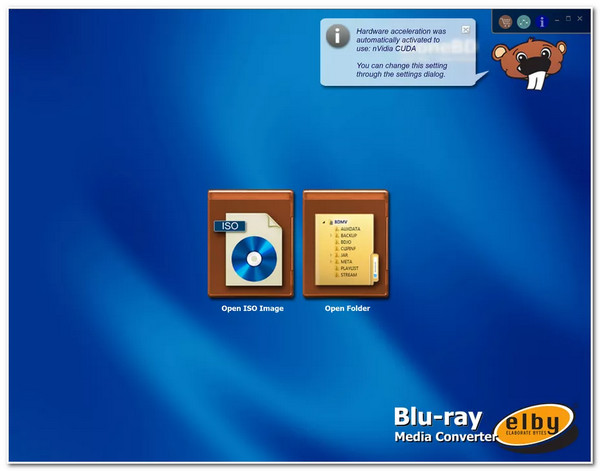
- Pluspunten
- Ondersteunt 3D Blu-rays en behoudt dit effect na het rippen.
- Extraheer Blu-rays naar audiotracks, ondertitels en hoofdstukken.
- Nadelen
- Alleen beschikbaar op Windows-pc.
- Kan gecodeerde Blu-ray-schijven niet rippen.
Top 7: Leawo Prof. Media – Verwijder de beveiligingen van Blu-ray
Om beveiligde Blu-ray-schijven te rippen, is deze Blu-ray-ripper een goede keuze voor u. Het kan alle Blu-ray-schijven rippen naar verschillende video- en audioformaten met hoge kwaliteit. Wat het opmerkelijk maakt, is dat het is doordrenkt met extra functies, zoals basisfuncties voor videobewerking, maker van fotodiavoorstellingen, dvd-brander, enz. Leawo ondersteunt echter niet het rippen van meerdere Blu-ray-inhouden tegelijkertijd en de ripsnelheid is langzamer dan bij andere tools.
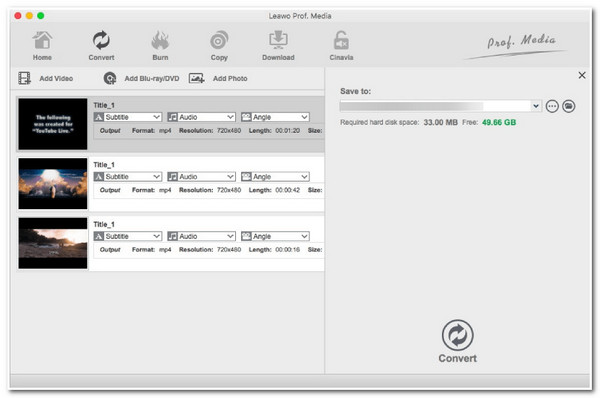
- Pluspunten
- Kan Blu-ray of DVD rippen en branden zonder beperkingen.
- Ondersteunt veel bewerkingshulpmiddelen, waaronder 3D-maker, diavoorstelling, enz.
- Nadelen
- Er kan slechts één Blu-ray-schijf tegelijk worden geript.
- Geen GPU-versnelling voor een snel ripproces.
Top 8: Acrok Video Converter Ultimate – Behoud originele kwaliteit
Normaal gesproken slaat Blu-ray disc inhoud op met een resolutie van 4K en 1080p, en met Acrok kan het deze gemakkelijk rippen met elk mediaformaat terwijl de originele resolutie behouden blijft. Bovendien is deze Blu-ray ripper ook uitgerust met hardwareversnellingstechnologie die de tool aanstuurt om Blu-ray te rippen met een 10x hogere snelheid. Bovendien is het ook rijk aan videobewerkingsfuncties die u kunt gebruiken om het uiterlijk van uw video opnieuw te formuleren. Acrok deelt echter ook hetzelfde nadeel met Handbrake en VLC. Het is het beste als u deze tool gebruikt met onbeschermde Blu-ray discs.
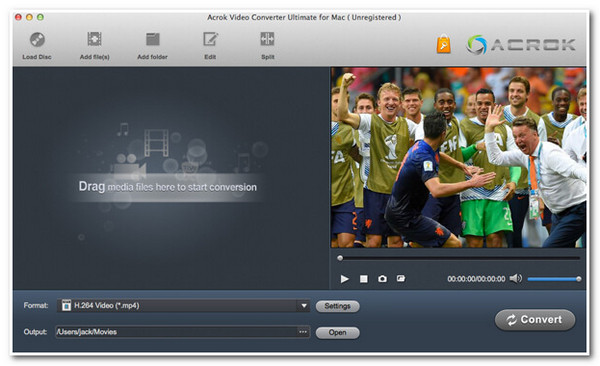
- Pluspunten
- Behoud de verliesvrije 1080P- of 4K-resolutie van geripte Blu-rays.
- Zorg voor een krachtige standaard DVD-editor om alle instellingen aan te passen.
- Nadelen
- Met deze Blu-ray-ripper kun je geen Blu-ray-schijven naar ISO-bestanden rippen.
- Verwijdert het Blu-ray-schijfmenu na het rippen.
Top 9: EaseFab LosslessCopy – Snel grote Blu-ray-schijven rippen
U mag de kans niet missen om EaseFab LosslessCopy te gebruiken als uw Blu-ray Ripper, aangezien het al uw Blu-ray-schijven razendsnel kan rippen. Daarom kunt u het beter gebruiken om grote en lange schijven te rippen, zoals tv-programma's of films van hoge kwaliteit. Bovendien behoudt het de oorspronkelijke kwaliteit van de audio- en video-inhoud. Het enige waar u op moet letten, is dat u veel tijd moet besteden aan het leren en beginnen met het gebruiken van deze Blu-ray-ripper, omdat het een complexe interface heeft.
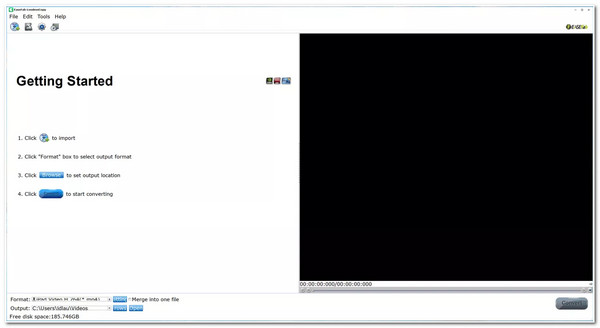
- Pluspunten
- Rip snel alle beveiligde Blu-rays met één klik.
- Biedt veel handige bewerkingshulpmiddelen om bij te snijden, te roteren en effecten toe te voegen.
- Nadelen
- Ondersteunt geen 4K-resolutie en behoudt een hoge uitvoerkwaliteit.
- Complexe interface en te veel functies die voor gebruikers verwarrend zijn.
Top 10: AinSoft Blu-ray Ripper – Ondertitels aanpassen op geripte Blu-rays
Met deze krachtige Blu-ray ripper kunt u Blu-ray discs rippen met de gewenste ondertitels. Het maakt niet uit of u de oude ondertitel wilt vervangen door een nieuwe taal, of gewoon nieuwe ondertitels wilt toevoegen, deze tool kan u gemakkelijk helpen. Vergeleken met de bovenstaande tools is deze tool puur Blu-ray Ripper, dus verwacht dat het slechts een paar functies biedt, zoals een videosnijder en audiotracks-editor. Hoewel het geen beveiligde Blu-ray kan rippen, is één ding dat deze tool een fantastische ripper maakt, dat het presets biedt voor apparaten en basisvideo-instellingen om uw Blu-ray-inhoud te bewerken voordat u gaat rippen.
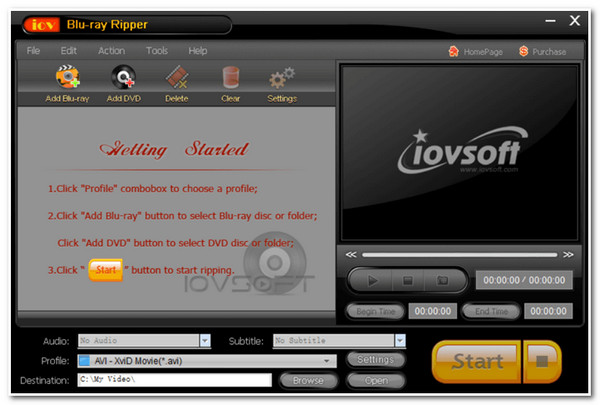
- Pluspunten
- Kan ondertitels in verschillende talen bewerken of nieuwe ondertitels toevoegen.
- Rip Blu-ray-schijven rechtstreeks naar elk apparaat met vooraf ingestelde instellingen.
- Nadelen
- Verouderde en complexe interface.
- Er zijn weinig bewerkingshulpmiddelen beschikbaar voor het verbeteren van Blu-ray.
Conclusie
Er zijn 10 beste Blu-ray Ripper tools die u kunt gebruiken om inhoud op uw Blu-ray te extraheren en deze om te zetten in een digitaal formaat voor eenvoudiger afspelen. Nu kunt u veel gemakkelijker genieten van het bekijken van uw Blu-ray films. Van deze 10 krachtige Blu-ray ripper tools is de 4Easysoft DVD Ripper de beste keuze! Deze tool kan geripte Blu-rays bewerken, de beelden aanpassen, ze omzetten in specifieke formaten of apparaatpresets en een output van hoge kwaliteit produceren. Zet uw eerste stap om het vandaag nog gratis te downloaden!
100% Veilig
100% Veilig


 Gepost door
Gepost door 